
Pour beaucoup d'entre nous, YouTube est une alternative légitime à la télévision. Sur YouTube, vous ne trouverez pas seulement des vlogs quotidiens, des journaux de voyage, des émissions éducatives. 10 Chaînes YouTube éducatives Made for Marathoning 10 Chaînes YouTube éducatives Made for Marathoning YouTube est désormais le lieu de prédilection de presque toutes les vidéos que vous souhaitez - et en fait une merveilleuse ressource éducative. Surtout si vous regardez les meilleures chaînes sur YouTube. Lire la suite, et des croquis, mais aussi des séries web vraiment impressionnantes. Et si vous êtes comme moi, vous regardez la plupart sur votre téléphone.
Mais l'expérience YouTube sur un petit écran de 5, 5 pouces n'est pas toujours optimale. Que faire si vous voulez écouter de l'audio en arrière-plan? Ou regarder des vidéos tout en faisant d'autres choses sur votre téléphone? Lisez la suite pour les meilleurs conseils et astuces pour l'application Android YouTube.
1. Geste Double Tap
La nouvelle application YouTube a un double geste très utile. Appuyez deux fois sur le côté gauche de l'écran pour revenir en arrière 10 secondes (et sur le côté droit pour sauter en avant de 10 secondes).
Ce geste est bien meilleur et plus rapide que d'appuyer sur l'écran puis de déplacer manuellement la barre de recherche. Cela devient particulièrement pénible si vous regardez une longue vidéo.
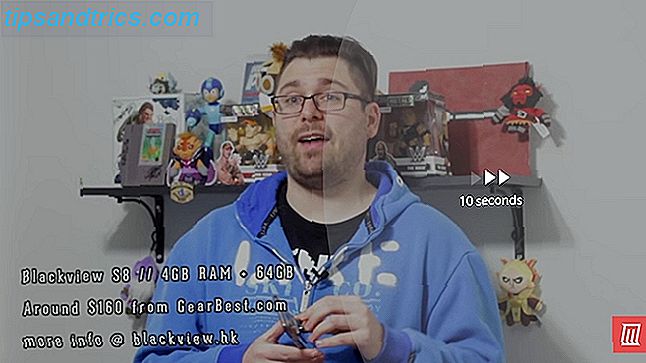
Et voici un conseil pro YouTube. Vous pouvez même ajuster la longueur. Par défaut, c'est 10 secondes, mais vous pouvez l'augmenter jusqu'à 60 secondes! Dans l'application YouTube, appuyez sur votre photo de profil et sélectionnez Paramètres . De là, allez à Général et sélectionnez Appuyer deux fois pour chercher .
2. Désactiver le jeu automatique
Autoplay est une excellente fonctionnalité. Surtout quand c'est la fin de la journée et tout ce que vous voulez faire est de regarder des vidéos YouTube, l'un après l'autre. Mais c'est aussi un énorme temps sucer.
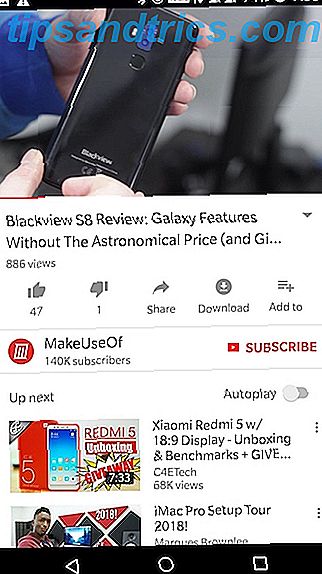
Lorsque vous regardez une vidéo, vous trouverez le bouton de lecture automatique juste à côté de la file d'attente suivante .
3. Effacer et suspendre l'historique des recherches
Si votre téléphone Android se retrouve fréquemment avec vos amis ou un membre de votre famille, vous pouvez envisager d'effacer et de mettre en pause l'historique de la montre et l'historique des recherches. De cette façon, il n'y a pas de journal de ce que vous avez regardé, et il n'y a aucune chance que du contenu associé apparaisse dans la liste recommandée lorsque quelqu'un d'autre regarde depuis votre appareil.
Accédez à Paramètres> Historique et confidentialité et activez l' option Suspendre l'historique des observations et Suspendre les fonctions d' historique des recherches . À partir du haut, vous pouvez également effacer l'historique des vidéos regardées et l'historique des recherches.
4. Balayez vers le haut pour les vidéos similaires
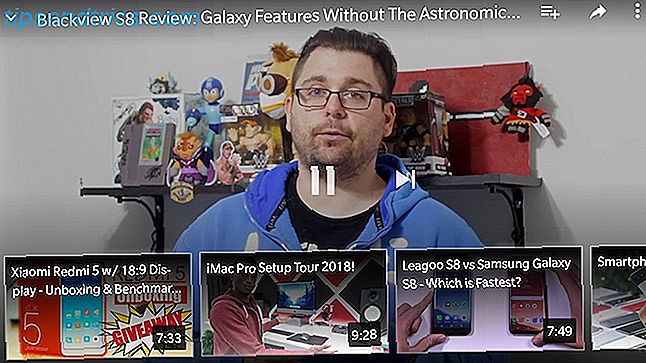
Lorsque vous regardez une vidéo et que vous n'y parvenez pas, vous n'avez pas besoin d'aller jusqu'à l'écran d'accueil de l'application pour trouver une autre vidéo à regarder. Glissez simplement vers le haut et vous obtiendrez une liste déroulante horizontalement des vidéos recommandées. Appuyez sur un et la vidéo commencera à jouer.
5. Changer la qualité vidéo
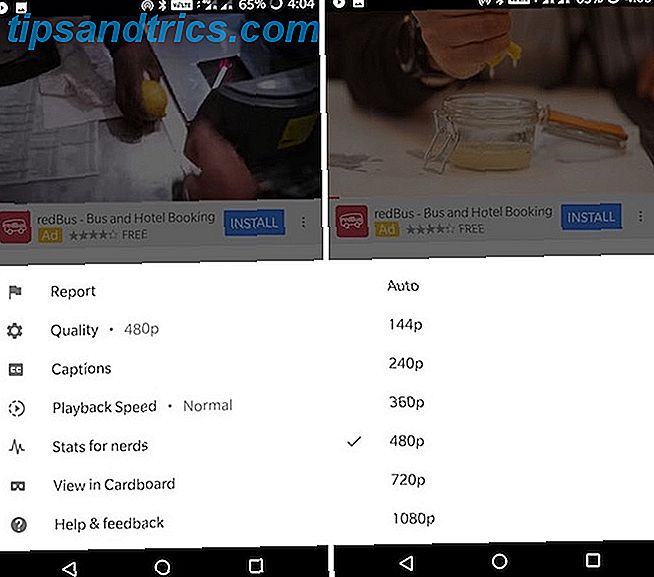
4 façons de réduire votre utilisation des données Internet mobile avec les applications Android 4 façons de réduire votre utilisation des données Internet mobile avec les applications Android Vous pouvez réduire votre utilisation des données mobiles sans rien faire différemment sur votre appareil Android - Il suffit d'utiliser ces applications! Lire la suite, regarder des vidéos YouTube peut être un énorme pari pour votre bande passante. Lorsque vous commencez à regarder une vidéo, appuyez sur le bouton de menu, sélectionnez Qualité, puis passez à une résolution inférieure (360p est un bon compromis entre qualité et bande passante).
6. Faire Watch plus tard utile
Watch Later a toujours été l'une de ces fonctionnalités classiques de Google où son potentiel n'a jamais été réalisé.
Maintenant, Google commence lentement à le rendre plus utile. En fait, certaines vidéos Regarder plus tard s'affichent dans votre flux, et vous recevez également des notifications sur les vidéos Regarder plus tard.
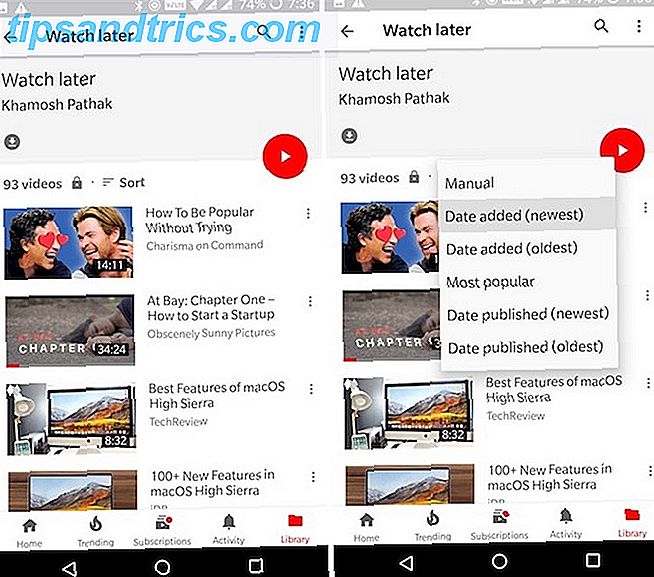
Cependant, la chose la plus frustrante à propos de la fonctionnalité Regarder plus tard est sa méthode de tri par défaut. Lorsque vous accédez à Bibliothèque> Regarder plus tard, vous constaterez que la liste de lecture est triée par ordre chronologique. Pour trouver la nouvelle vidéo, vous devrez faire défiler vers le bas de la liste. Comme c'est archaïque! Heureusement, vous pouvez maintenant retourner ceci. À partir de la section Regarder plus tard, appuyez sur le bouton Trier et passez à Date ajoutée (plus récent) .
Pour ajouter des vidéos à votre liste "À regarder plus tard", appuyez sur l'icône Ajouter aux playlists et sélectionnez " Plus tard" .
7. Partager des vidéos avec des amis
YouTube est désormais livré avec une fonctionnalité de discussion. Assez curieusement, cependant, il ne s'intègre pas avec vos amis Google+. Une fois que vous avez invité un ami, vous pouvez discuter avec lui et partager des vidéos directement sur YouTube.
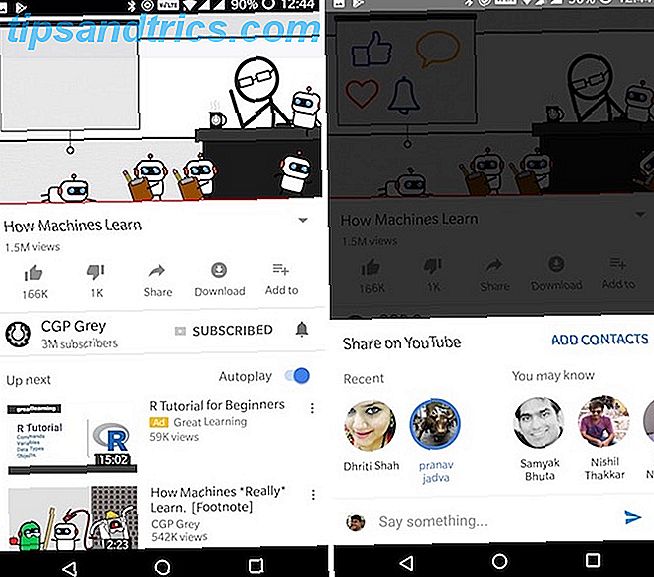
Lorsque vous regardez une vidéo, appuyez sur le bouton Partager . Du haut, faites glisser votre doigt entre les avatars pour trouver le contact que vous recherchez. Appuyez sur leur avatar et envoyez-le.
8. Image dans l'image dans Oreo (et YouTube Red)
Officiellement, l'option "Image dans l'image" pour YouTube est uniquement disponible pour les membres YouTube Red. YouTube Red Worth the Money est-il disponible? 7 choses que vous devez considérer est YouTube Red Worth the Money? 7 choses à prendre en compte YouTube Red a fait les manchettes, à la fois bonnes et mauvaises, mais le service d'abonnement à 10 $ par mois vaut-il vraiment le coup? Ici, nous regardons les faits et tirons quelques conclusions. Lire la suite (9, 99 $ / mois) avec les appareils Android 8.0 Oreo.
Appuyez sur le bouton Accueil lorsque vous visionnez une vidéo YouTube, et la vidéo se rétrécira dans une zone flottante. Vous pouvez le déplacer sur l'écran.
Si vous souhaitez désactiver cette fonctionnalité, ouvrez l'application Paramètres sur votre téléphone Android et accédez à Applications et notifications> Avancé> Accès spécial> Image dans l'image . De là, trouvez YouTube et désactivez l'option Autoriser l'image dans l'image .
9. Image dans l'image pour tout le monde autrement
Dans le cas où vous n'utilisez pas Android Oreo et ne pouvez pas accéder à YouTube Red (qui, à ce stade, est la plus grande partie du monde), ne vous inquiétez pas. Float Tube est une application tierce qui vous donnera la même fonctionnalité (même si ce n'est pas la même expérience).
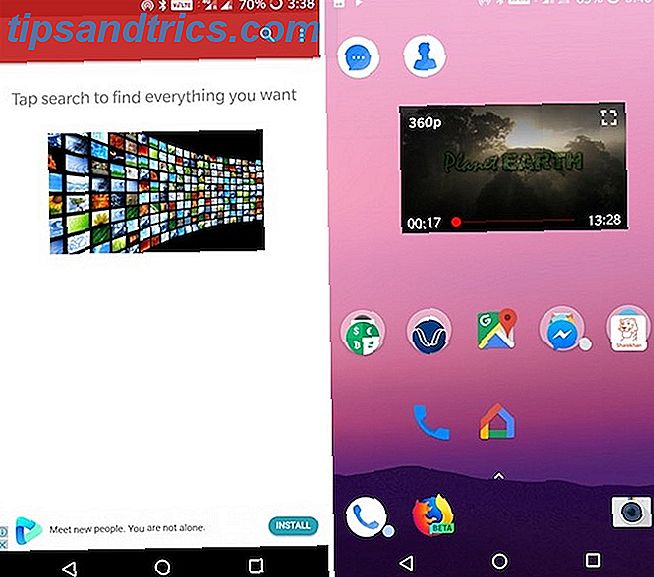
Ouvrez l'application et commencez à rechercher la vidéo que vous voulez. Appuyez sur une vidéo pour voir la page de détails, puis appuyez sur le bouton Popup . La vidéo commencera à jouer dans la fenêtre flottante.
Appuyez sur le bouton Accueil, et la vidéo restera au-dessus de tout. Appuyez sur la vidéo pour les commandes de lecture / pause et pour l'option de désactiver le mode contextuel.
Téléchargement: Float Tube (gratuit)
10. Télécharger des vidéos et écouter en arrière-plan
Et maintenant, pour l'un des trucs YouTube les plus demandés: télécharger une vidéo. Les téléchargements de vidéos et l'audio d'arrière-plan sont des fonctionnalités exclusives à YouTube Red. La seule alternative est de télécharger une application qui n'est pas dans le Play Store.
NewPipe est un lecteur YouTube open source axé sur la vie privée, doté d'une fonction hors connexion, d'une fonction audio d'arrière-plan et d'un lecteur flottant. Si vous voulez des mises à jour périodiques de l'application, il est préférable de télécharger l'application depuis l'App Store de F-Droid lui-même.
Pour ce faire, téléchargez d'abord le fichier APK F-Droid et chargez-le. (Qu'est-ce qu'un fichier APK? Qu'est-ce qu'un fichier APK et que fait-il? Qu'est-ce qu'un fichier APK et qu'est-ce qu'il fait? Fichiers APK.Lire la suite) Ensuite, recherchez NewPipe et télécharger et installer l'application. Alternativement, vous pouvez directement installer NewPipe en utilisant l'APK.
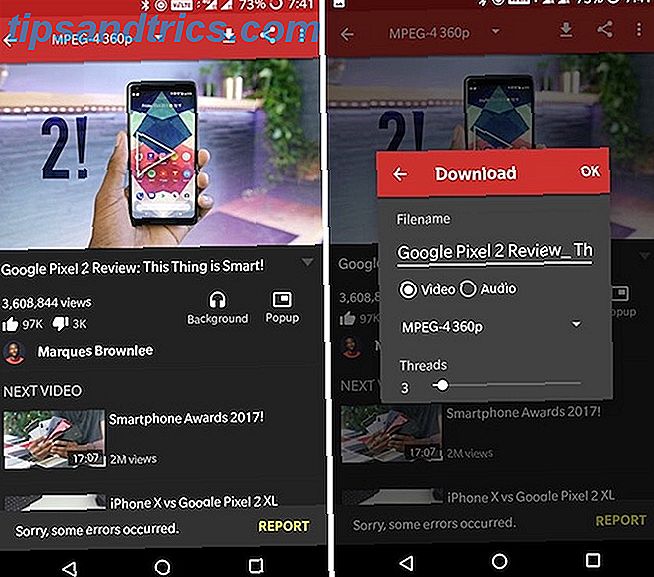
Commencez par rechercher une vidéo. Une fois que vous avez sélectionné la vidéo dans la liste, vous trouverez le bouton Télécharger en haut et le bouton Arrière-plan en dessous de la description. Appuyez sur le bouton Arrière - plan et la lecture audio de la vidéo commencera instantanément. Vous pouvez maintenant verrouiller votre téléphone et continuer à écouter l'audio en arrière-plan.
Appuyez sur le bouton Télécharger, et vous aurez une option pour télécharger la vidéo ou l'audio. Vous pouvez également sélectionner la résolution vidéo.
Cependant, YouTube dispose d'une fonctionnalité de téléchargement pour certains pays, même sans YouTube Red. Si vous êtes en Algérie, Egypte, Ghana, Inde, Indonésie, Jordanie, Kenya, Libye, Malaisie, Nigeria, Pakistan, Philippines, Afrique du Sud, Thaïlande, Vietnam ou Yémen, vous pouvez télécharger des vidéos directement dans l'application YouTube. Pour tout le monde, utilisez un téléchargeur de playlist YouTube. Comment télécharger toutes les vidéos d'une playlist YouTube Comment télécharger toutes les vidéos d'une playlist YouTube Voulez-vous regarder des vidéos YouTube hors ligne? Nous vous présentons cinq applications et outils qui vous permettront de télécharger une playlist YouTube complète en quelques clics. Lire la suite .
Vous trouverez le bouton de téléchargement à côté du titre de la vidéo. Accédez à la bibliothèque> Téléchargements pour gérer vos vidéos téléchargées.
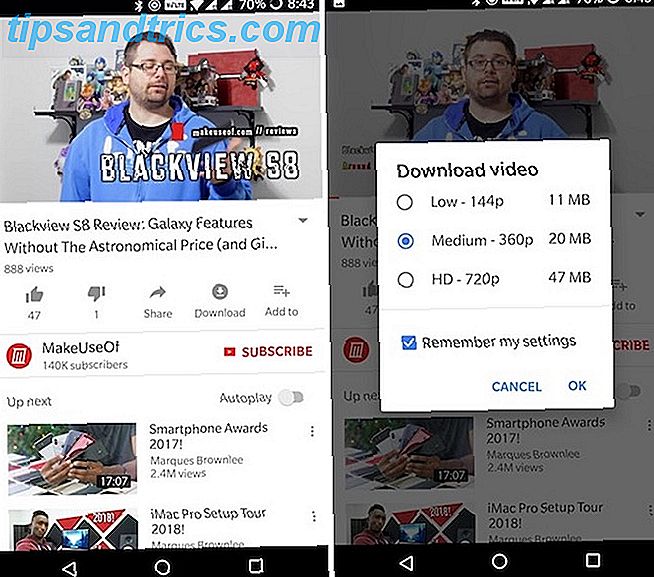
Google Go est une autre bonne option 7 Applications légères Android Go pour économiser de l'espace de stockage et de la mémoire 7 Applications légères Android Go pour économiser de l'espace de stockage et de la mémoire Les nouvelles applications Android Go offrent des alternatives légères à Maps, YouTube et plus encore. Voici ce que vous devriez savoir et comment les essayer maintenant. Lire la suite pour non seulement télécharger des vidéos hors ligne mais aussi les partager avec vos amis sans avoir besoin d'une connexion Internet active.
Téléchargement: F-Droid | NewPipe APK
Extra: paramètres remarquables
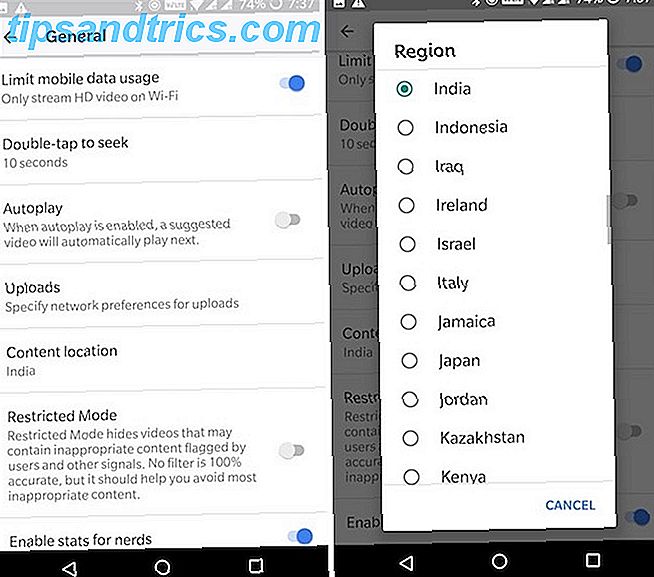
Limiter les données mobiles: à partir de Paramètres YouTube, accédez à Général et activez l'option Limiter l' utilisation des données mobiles . Cela vous aidera à réduire votre consommation de données cellulaires.
Changer la région: Si vous n'aimez pas la section "Tendances" de votre pays, ou si vous souhaitez regarder des vidéos qui ne sont pas disponibles dans votre pays, vous pouvez changer votre région à partir de Paramètres> Général> Emplacement du contenu .
Désactiver les notifications YouTube App: Parfois, les notifications YouTube peuvent être un peu beaucoup Toutes les nouvelles façons d'utiliser les notifications dans Android 8.0 Oreo Toutes les nouvelles façons d'utiliser les notifications dans Android 8.0 Oreo Android 8.0 canaux de notification Oreo sont une nouvelle façon de s'assurer que votre le téléphone vous avertit uniquement des informations prioritaires. Voici tout ce que les notifications ont changé à Oreo. Lire la suite . Vous pouvez essayer d'affiner les notifications YouTube ou vous pouvez les désactiver complètement dans Paramètres> Notifications .
Est-ce que ces trucs et astuces ont fonctionné pour vous?
J'espère que ces conseils et astuces vous aideront à tirer le meilleur parti de l'application YouTube sur votre téléphone ou votre tablette Android.
Comment cela a-t-il fonctionné pour vous? D'autres personnes que vous aimeriez partager? Faites-nous savoir dans les commentaires ci-dessous.



